Fix: Internett-tidssynkroniseringsfeil på Windows 10/11
Miscellanea / / March 16, 2022
Dataklokken din hjelper deg med å kjøre mange tjenester, funksjoner og applikasjonssynkronisering og fungerer problemfritt i systemet vårt. Nå for tiden er alt koblet opp gjennom serverne i systemet vårt, og hvis noe går galt på serverne, blir også Windows og noen av funksjonene påvirket. Brukere står også overfor et lignende problem med Internet Time Sync Error på datamaskinene sine.
Windows har en funksjon for automatisk klokkesynkronisering som lar OS endre dato og klokkeslett i henhold til tidssonen. Men noen ganger klarer den ikke å synkronisere og viser en feil "Det oppstod en feil mens Windows synkroniserte med time.windows.com. Denne operasjonen kom tilbake fordi tidsavbruddsperioden utløp.» som står når synkroniseringsfunksjonen ikke er i stand til å nå servere. Det er en vanlig feil, og her har vi noen metoder for å fikse Internett-tidssynkroniseringsfeilen på Windows 10/11/ Synkronisering mislyktes.
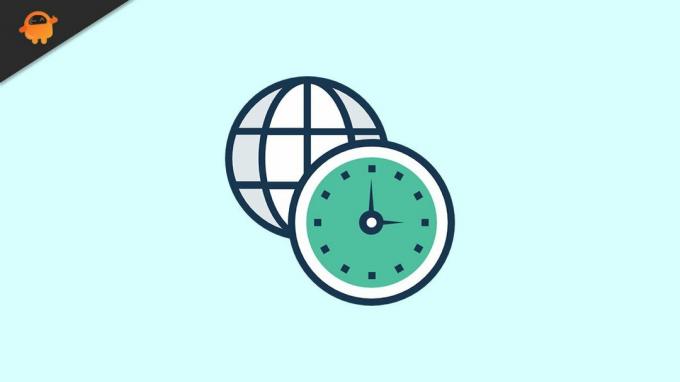
Sideinnhold
-
Fix: Internett-tidssynkroniseringsfeil på Windows 10/11 | Synkronisering mislyktes
- Oppdater Internett-tiden
- Start på nytt og sett Windows-tid til Automatisk
- Legg til tidsservere
- Kjør Time Synchronise Command
- Kjør System Scan-funksjonen
- Oppdater BIOS
- Konklusjon
Fix: Internett-tidssynkroniseringsfeil på Windows 10/11 | Synkronisering mislyktes
Det er mange årsaker bak tidssynkroniseringsproblemet i Windows 10/11, for eksempel serverproblemer, tekniske problemer, andre apper som blokkerer funksjonen eller den ustabile lokale internettforbindelsen. Du kan diagnostisere systemet for enhver feil eller følge metodene nedenfor og få det fikset selv for å løse problemet.
Prøv å starte systemet på nytt en gang og sjekk om det fikses automatisk. Sjekk også internettforbindelsen din og start ruteren på nytt for å fjerne alle mindre tekniske feil. Sjekk til slutt internetthastigheten, og hvis du får lav datahastighet, kontakt tjenesteleverandøren.
Oppdater Internett-tiden
- Gå til Kontrollpanel og sett ikonet til Store ikoner.

- Klikk deretter på Dato og klokkeslett fra listen.
- Gå til kategorien Internett-tid og velg Endre innstillinger i vinduet Dato og klokkeslett.

- Etter det, sjekk om Synkronisering med en Internett-tidsserver er aktivert eller ikke. Hvis aktivert, velg time.nist.gov fra rullegardinmenyen og klikk på Oppdater nå.

- Klikk deretter på OK for å bruke endringene og sjekk deretter at problemet er løst eller ikke.
Start på nytt og sett Windows-tid til Automatisk
Noen ganger stoppes dato- og klokkeslettsynkroniseringen automatisk på grunn av en teknisk feil, og omstartsmetoden og innstilling av tidssynkronisering vil løse problemet automatisk.
-
Åpen Løpe fra Startmeny og skriv services.msc og trykk Tast inn for å åpne tjenesteinnstillingsvinduet.
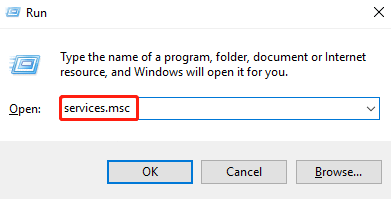
- På tjenesten navigerer Window til Window Time og sjekk om prosessen kjører eller ikke, høyreklikk deretter på den og velg Start prosessen på nytt fra hurtigmenyen.

- Hvis den er deaktivert, dobbeltklikker du på for å åpne egenskaper og velger Starttype til Automatisk fra kategorien Generelt.

- Deretter klikker du på start for å bruke endringene.
Legg til tidsservere
- Åpen Løpe fra Startmeny, skrivregedit, og trykk deretter Enter for å åpne Registerredigering.
- Lim nå inn koblingen nedenfor i adressefeltet til Registerredigering for å gå til Dato-Tid-serverne.
Datamaskin\HKEY_LOCAL_MACHINE\SOFTWARE\Microsoft\Windows\CurrentVersion\DateTime\Servers

- Høyreklikk deretter på Misligholde alternativet og velg Ny> streng Verdi.
- Etter det, gi nytt navn til strengverdien som et annet filnavn i samme fane som 1,2, etc.
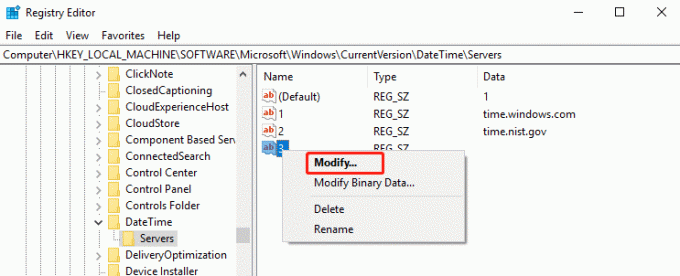
-
Høyreklikk deretter på den nylig lagt til strengen og velg Endre.

-
Type tick.usno.navy.mi i verdidataene i edit sting-vinduet og trykk deretter OK å modifisere.
Kjør Time Synchronise Command
Kjør kommandoen nedenfor i ledeteksten for å synkronisere tiden. Her er trinnene for å kjøre kommandoer.
-
Åpen Løpe fra Startmeny og type cmd, og trykk deretter Shift+Ctrl+Enter for å åpne ledeteksten i administratormodus.

- Skriv eller lim inn kommandoen nedenfor en etter en og trykk enter for å kjøre kommandoen.
w32tm /debug /disablew32tm /avregistrerw32tm /registernettstart w32time
- Vent til du legger merke til meldingen "Windows Time Service starter." eller "Windows Time-tjenesten ble startet.”
- Lukk nå ledeteksten og start systemet på nytt, og prøv deretter å synkronisere tiden igjen og sjekk at feilen fortsatt vises eller ikke.
Kjør System Scan-funksjonen
SFC står for System file checker, og gjennom denne kommandoen vil du sjekke og installere alle de ødelagte eller manglende systemfilene på nytt.
-
Åpen Løpe fra Startmeny og type cmd, og trykk deretter Shift+Ctrl+Enter for å åpne ledeteksten i administratormodus.

- Skriv eller lim inn kommandoen nedenfor for å kjøre SFC-kommandoen.
sfc /scannow
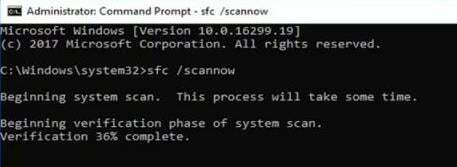
Annonser
- Etter det, vent til systemet skanner alle nødvendige filer og får dem fikset, og etter at oppgaven er fullført, start systemet på nytt for å bruke endringer.
Oppdater BIOS
BIOS står for å administrere dataflyt mellom system og enheter. Hvis BIOS er utdatert, kan du få problemer i systemet.
- Åpen Løpe fra Startmeny, skriv "msinfo32” i søkeboksen, og trykk Enter for å få informasjon om systemet.
- Sjekk systemmodellen fra listen til høyre i vinduet Systeminformasjon.
- Besøk deretter hovedkortprodusenten og last ned den nyeste versjonen av BIOS.
- Opprett oppstartbar USB for å installere den nyeste versjonen av BIOS på systemet ditt.
- Etter oppdateringen starter du systemet på nytt og kontrollerer om problemet er løst.
Konklusjon
Alternativt kan du sjekke om oppdateringen venter på nedlasting og installasjon, og etter at Windows-oppdateringen starter Windows på nytt én gang, sjekke om problemet er løst. Dessuten oppstår dato- og klokkeslettproblemet også hvis BIOS-batteriet ikke fungerer som det skal. Du kan kjøpe batteriet fra det lokale markedet og installere det selv.
Vi håper metodene ovenfor vil hjelpe deg med å fikse Internett-tidssynkroniseringsfeil. For mer informasjon om Windows, spill eller en hvilken som helst applikasjonsguide, besøk vår hjemmeside. Og ikke glem å følge oss på andre sosiale medieplattformer for å holde deg oppdatert.
Annonser


![Slik installerer du lager-ROM på Ethio Tablet US-716I [Firmware File / Unbrick]](/f/754bd9a298e3de118a27dd547854ee29.jpg?width=288&height=384)
